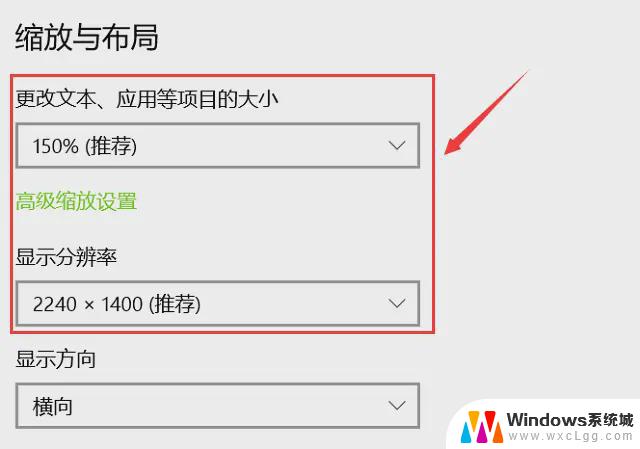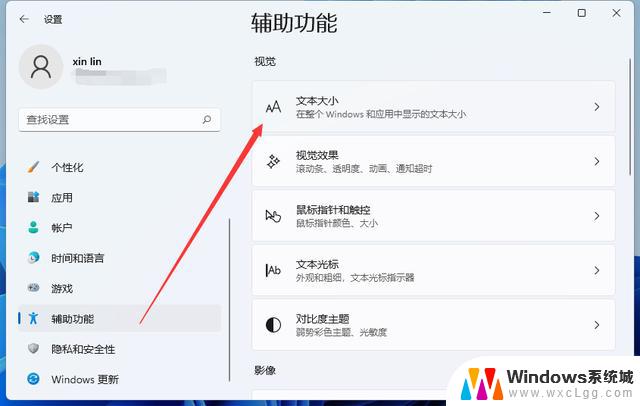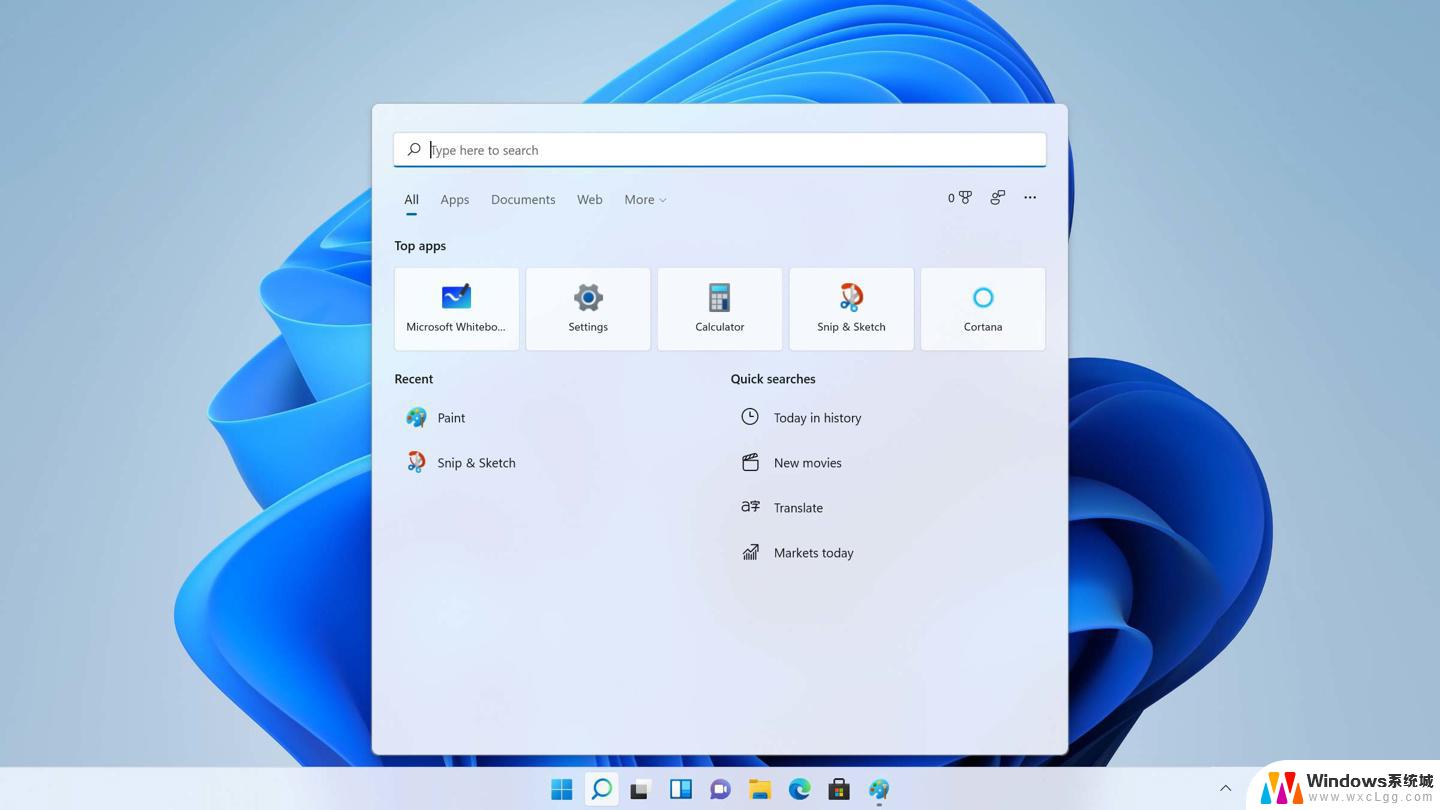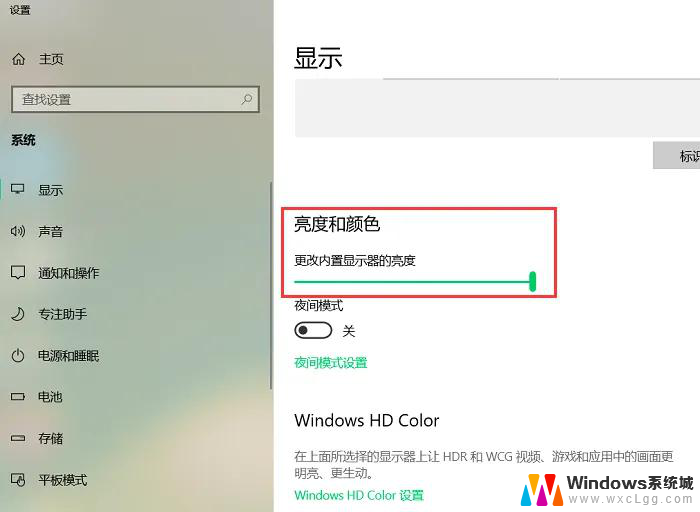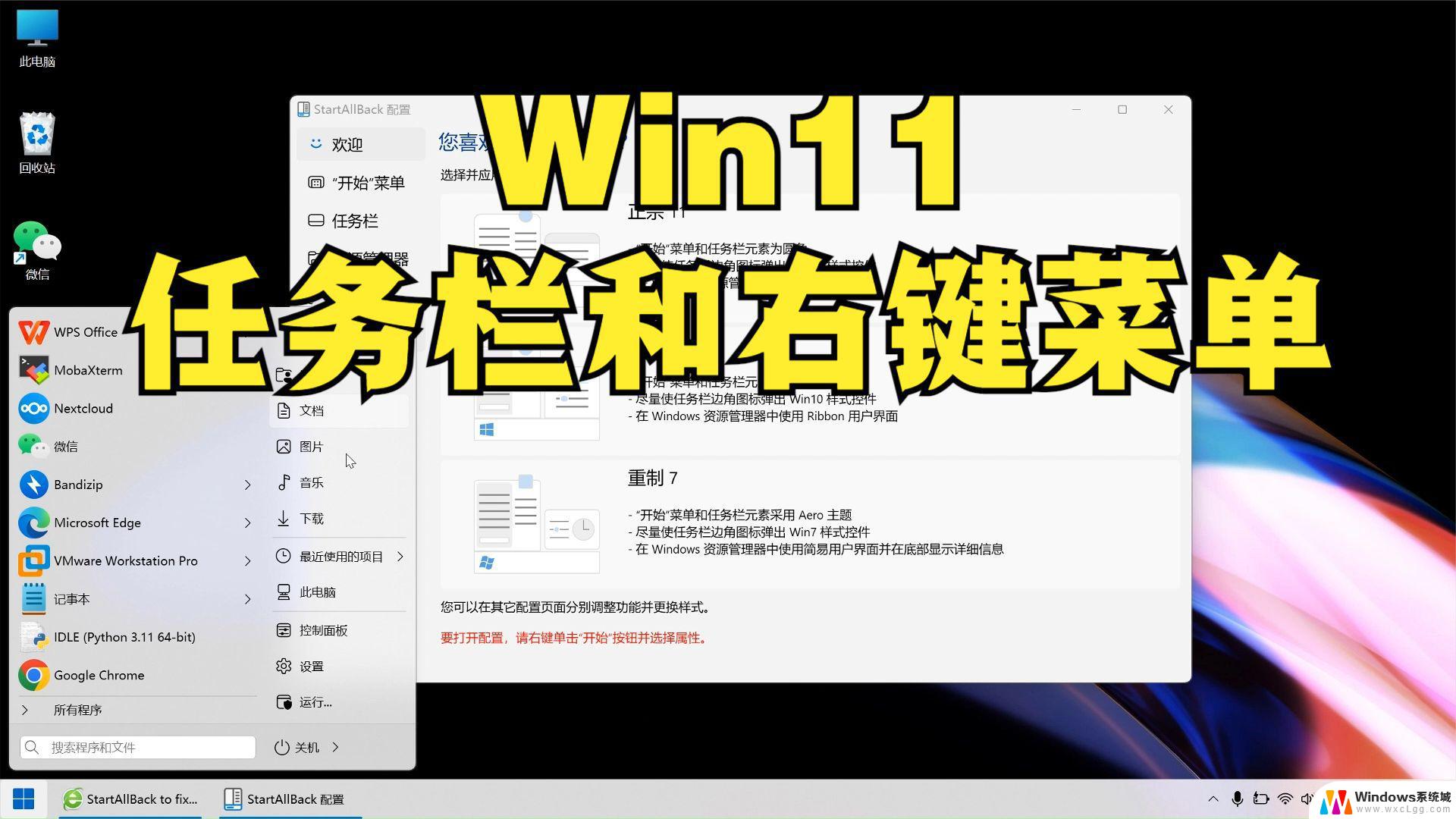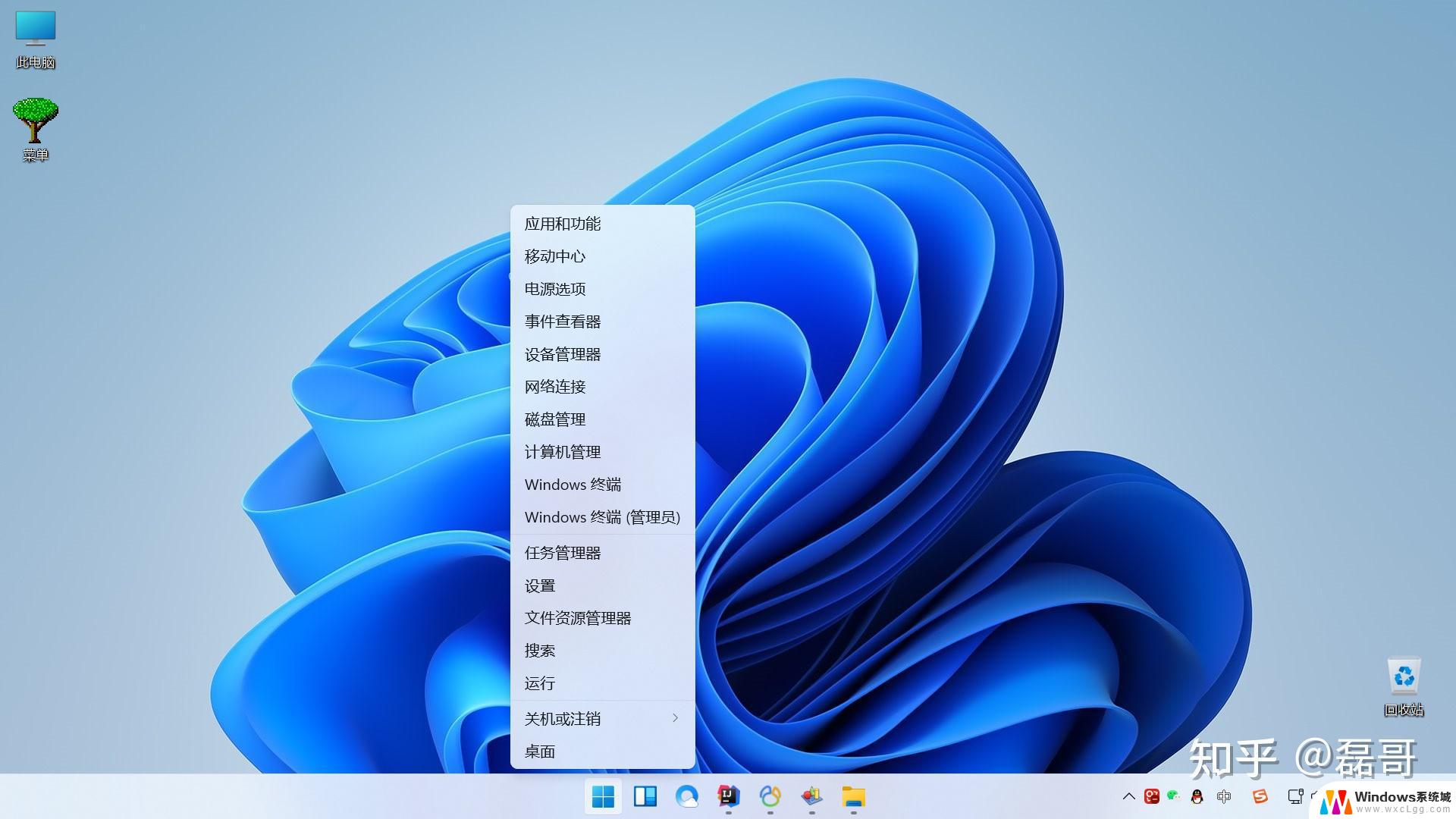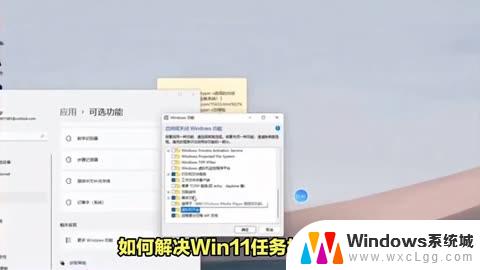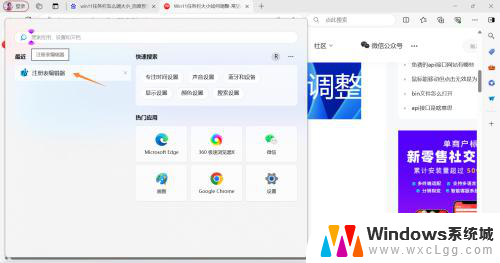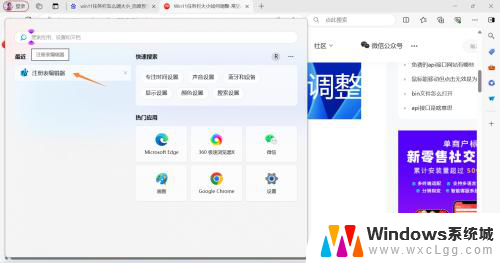电脑字体怎么调大小win11 win11调整字体大小方法步骤
Win11系统中,调整电脑字体大小是一项非常实用的功能,通过调整字体大小,可以让用户更加舒适地阅读屏幕上的文字内容,提高工作效率和用户体验。在Win11系统中,调整字体大小的方法非常简单,用户只需要进入系统设置界面,找到显示选项,然后在文本、应用和其他项目的大小下进行调整即可。通过这个简单的操作,用户可以根据自己的喜好和需求来调整电脑字体的大小,使得整个系统界面更加符合个人的使用习惯。通过这种方式,Win11系统为用户提供了更加个性化的操作体验,让用户可以更加轻松地使用电脑进行工作和娱乐。
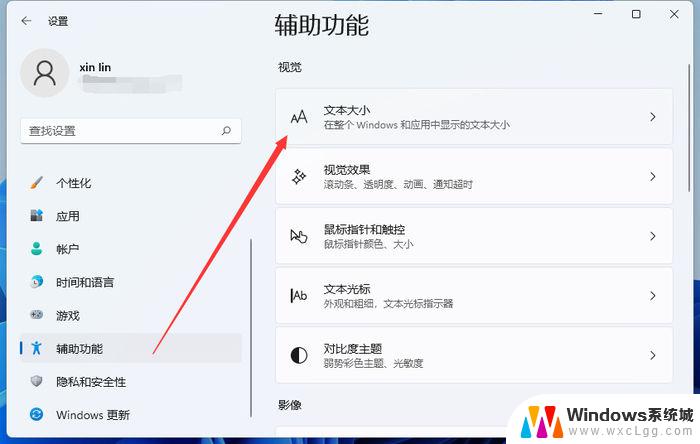
win11怎么调字体大小
1、按【Win】键,或点击左下角的【开始】。在打开的所有应用中,找到并点击【设置】;
2、设置(Win+i)窗口,左侧点击【辅助功能】;
3、右侧点击【文本大小(在整个 Windows 和应用中显示的文本大小)】;
4、辅助功能 - 文本大小,文本大小预览。这些文字的大小将随着你调整滑块而更改。在此处所做的更改将适用于设备上的大部分文字。可以拖动文本大小,这个位置的滑块,将字体调大调小;
5、将字体调整到合适的大小之后,点击【应用】就可以了;
6、应用之后,可以明显看到字体变大了,也更容易看清楚文字。
以上就是电脑字体怎么调大小win11的全部内容,有遇到这种情况的用户可以按照小编的方法来进行解决,希望能够帮助到大家。